用过word的用户都知道,word是一款非常稳定的软件,也是一个非常强大的文字处理器,但是有时候也会出现故障问题,比如在加载文档时突然崩溃,这该如何解决?下面小编就给大家整理了几个解决方案,快来试试吧!

第 4 步:在此之后,在所有其他应用程序中找到“Microsoft Office”。
第 5 步:只需右键单击它,然后单击“更改”。
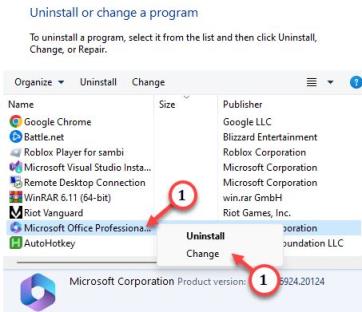
第 6 步:当Office安装程序打开时,选择“快速修复”选项,然后点击“修复”以开始修复过程。
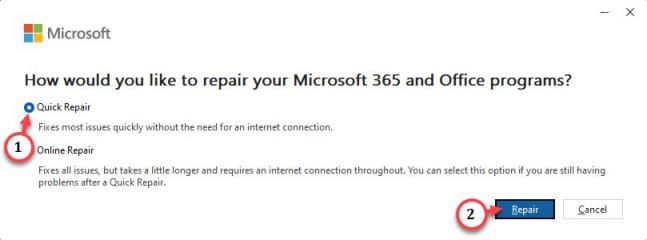
很快,修复过程应该能够解决问题。您将在屏幕上看到“完成修复!”消息,关闭所有内容并启动Outlook并进行测试。
修复方法2 – 禁用所有 Word 加载项
错误的第三方插件可能会导致 Microsoft Word 崩溃。因此,请禁用每个 Word 加载项并进行测试。
第 1 步:直接启动 Microsoft Word。
第 2 步:转到“文件”点击并打开“选项”。
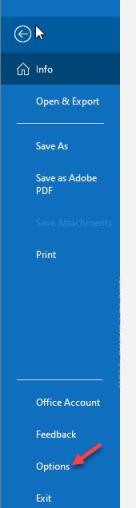
第 3 步:加载 Word 选项后,切换到“加载项”选项卡。
第 4 步:在“管理”部分中设置“COM 加载项”。因此,点击“开始”以打开COM加载项列表。
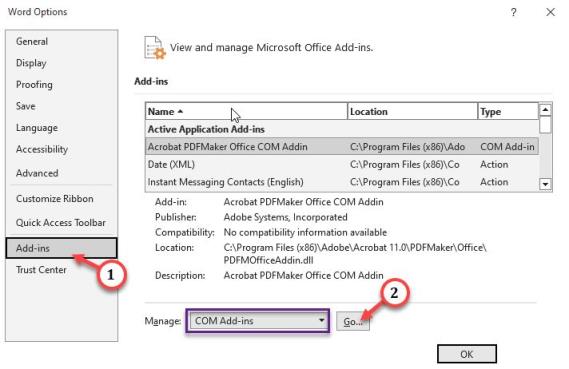
第 5 步:在那里,请确保一次取消选中所有加载项。
第 6 步:最后,点击“确定”。
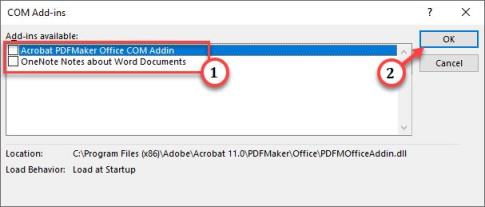
退出“Word 选项”页。重试加载文档并进行测试。
修复方法3 –修复并打开文件
文件中的损坏可能会导致 Word 崩溃。因此,您应该修复并打开该文件。
第 1 步:您只能从Word应用程序内部执行此操作。因此,启动Microsoft Word。
第 2 步:之后,点击“文件”,然后单击“打开”。
第 3 步:选择其中的“浏览”选项。
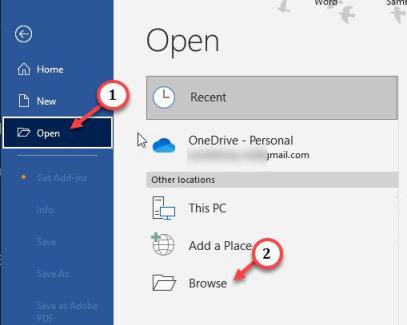
第 4 步:浏览文件资源管理器并选择文件。
第 5 步:接下来,单击下拉列表并选择“打开并修复”。
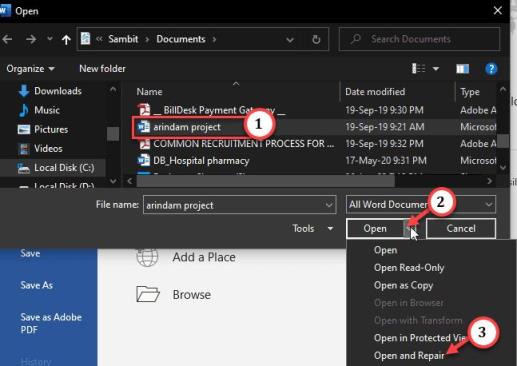
这一次,文件将在不使 Word 崩溃的情况下打开。
检查这是否有帮助。
修复方法4 – 尝试以管理员身份运行 Word
您应该尝试以管理员身份运行 Microsoft Word,并尝试从应用程序内加载文档。
第 1 步:这很简单。只需按“开始”按钮并键入“Word”。
第 2 步:当您在搜索结果中看到“Microsoft Word”时,右键单击它并点击“以管理员身份运行”。
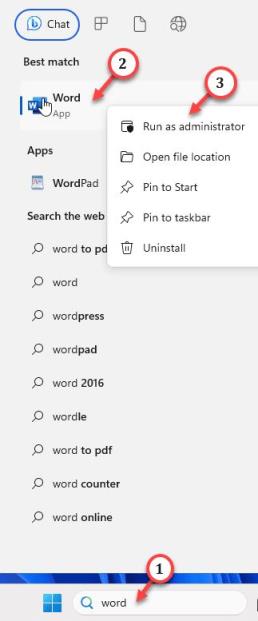
Word 加载后,尝试打开有问题的文档。如果 Word 这次没有崩溃,那只是一个与权限相关的问题。
以上就是word加载失败出现错误的多种解决办法,希望大家喜欢,请继续关注。